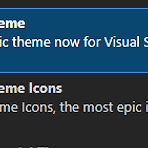 Visual Studio Code - extensions ( 2022.01)
Visual Studio Code - extensions ( 2022.01)
Visual Studio Code - extensions ( 2022.01) 비쥬얼 스튜디오 코드에 설치한 extensions 정리 1. Material Theme & Material icon theme 2. Prettier 설치후 setting에서 다음 항목을 수정한다. quote 로 검색해서 "single" 로 설정 3. Bracket Pair Colorizer 4. Indent-rainbow 5. Auto rename tags 6. CSS Peek 7. HTML CSS Support 8. Live Server React Development
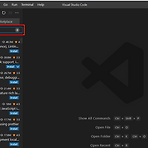 Visual Studio Code(VS code) 초기화 및 재설치
Visual Studio Code(VS code) 초기화 및 재설치
VS Code 초기화 및 재설치 VS code를 사용하면서 extention 을 여러개 설치해서 사용하다보면 어느순간 특정 기능들이 동작하지 않게 된다. 이를 해결해 보려고 구글링을 통해서 여러시도를 해보았지만 생각처럼 쉽게 문제가 해결되지 않는다. 그래서 문제가 발생했을때는 차라리 깨끗하게 지우고 다시 설치하는 편이 가장 쉬운 해결 방법이다. 1. 기존에 설치된 extension 목록 확인 이미 설치된 extensions 을 목록을 확인해서 꼭 필요한 것 나중에 다시 설치한다. 2. VS code 삭제하기 VS code 를 완전히 삭제하기 위해서는 extension 과 설정파일들까지 모두 지워주어야 한다. - extensions 삭제하기 사용자 계정 폴더에 있는 .vscode 폴더는 삭제해준다. c:\..
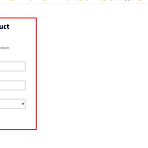 프로젝트 #1 - REACT 를 이용해서 Admin Dashboard - new product
프로젝트 #1 - REACT 를 이용해서 Admin Dashboard - new product
프로젝트 #1 - REACT 를 이용해서 Admin Dashboard - new product 이번에는 Create 버튼을 클릭하면 새로운 product 을 생성하는 페이지를 만든다. newProduct 생성을 위한 준비 newProduct 에 관련된 폴더 및 파일을 생성한다. 그리고 app.js 에 /newProduct 에 대한 route 정보를 변경한다. newProduct 생성하기 결과 화면
- Total
- Today
- Yesterday
- slack api
- HOME key
- 파이썬
- http 요청
- angular
- HOME/END
- df 명령어
- python message
- du 명령어
- amaztools
- 장고
- 디스크 사용량
- win7
- webhook
- 프로젝트 생성
- django
- 미밴드
- 메시지 전송
- 미밴드4
- win10
- venv
- 팀 소통
- cmd실행
- channel oauth
- python slack
- Python
- END key
- vscode
- cmd창
- Karabiner-Elements
| 일 | 월 | 화 | 수 | 목 | 금 | 토 |
|---|---|---|---|---|---|---|
| 1 | ||||||
| 2 | 3 | 4 | 5 | 6 | 7 | 8 |
| 9 | 10 | 11 | 12 | 13 | 14 | 15 |
| 16 | 17 | 18 | 19 | 20 | 21 | 22 |
| 23 | 24 | 25 | 26 | 27 | 28 |
